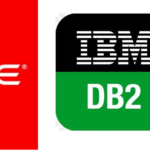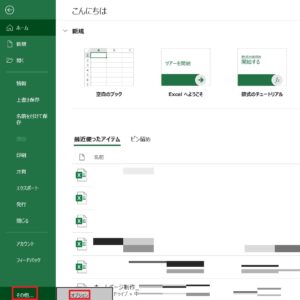中山テック 代表の中山です。
執筆時は年の瀬近くということでお歳暮を贈る時期であります。
夏差し掛かる頃にはお中元の時期で、お世話になっている方々に贈らせて頂いてます。
私を含めて百貨店に足を運べなかったりする方も多いと思うので、その際はオンラインがおすすめです!
今回は「三越伊勢丹オンラインストア」からお歳暮やお中元を贈る方法についてお話したいと思います。
⇒1年で2回のみの利用ということで備忘も込めてます・・・
目次
三越・伊勢丹オンラインとは
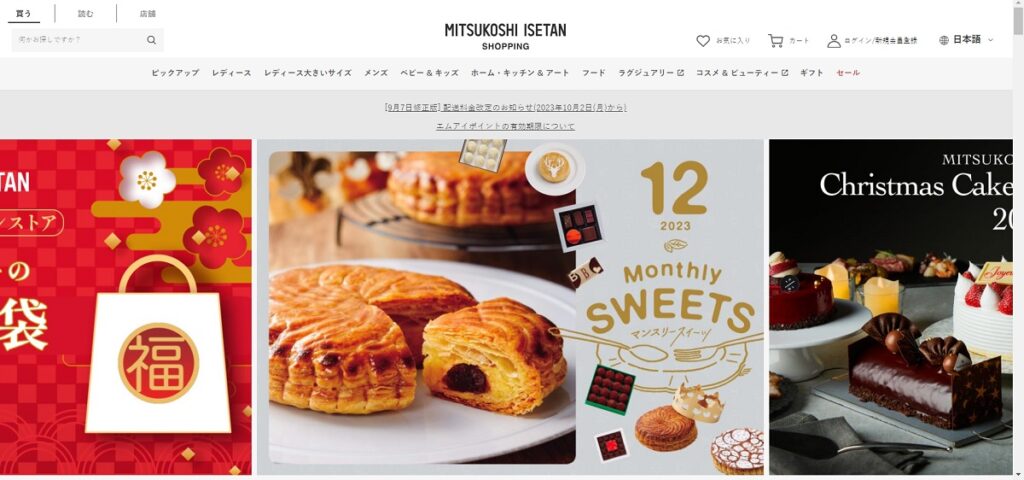
※パソコン版での説明です
非常に知名度の高い「三越」「伊勢丹」百貨店のオンラインストアになります。
アパレルや貴金属、食品等多くのジャンルを取り扱っております。
用途としても個人用や贈呈用も完備されており、贈り物はこちらと決めております。
また、TOPページの「読む」をクリックすると電子書籍のページに移ります。
こちらも多くの書籍を取り扱っており、流石大手百貨店だと思いました。
会員登録が必要です
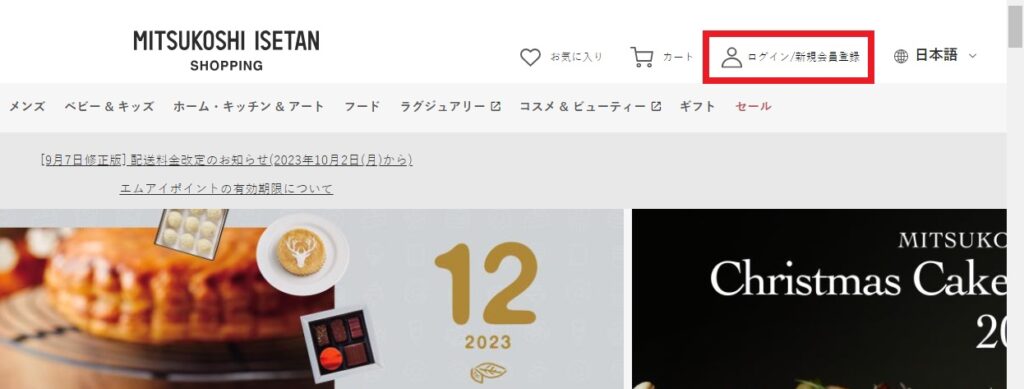
氏名やメールアドレス等の情報を入れていきます。
必要な情報は下記を参照。
| 入力事項 |
| 氏名 |
| 氏名(カナ) |
| メールアドレス |
| ログインパスワード |
贈呈品を選ぶ
ジャンル選択

タブ「ギフト」にマウスカーソルを乗せ、三越 or 伊勢丹のお歳暮のいずれかを選択します。
※当ブログでは伊勢丹のお歳暮を例に取ります
ちなみにギフト以外で選んだ場合、お歳暮のしがなかったので、必ずギフトから選びましょう!

商品選択
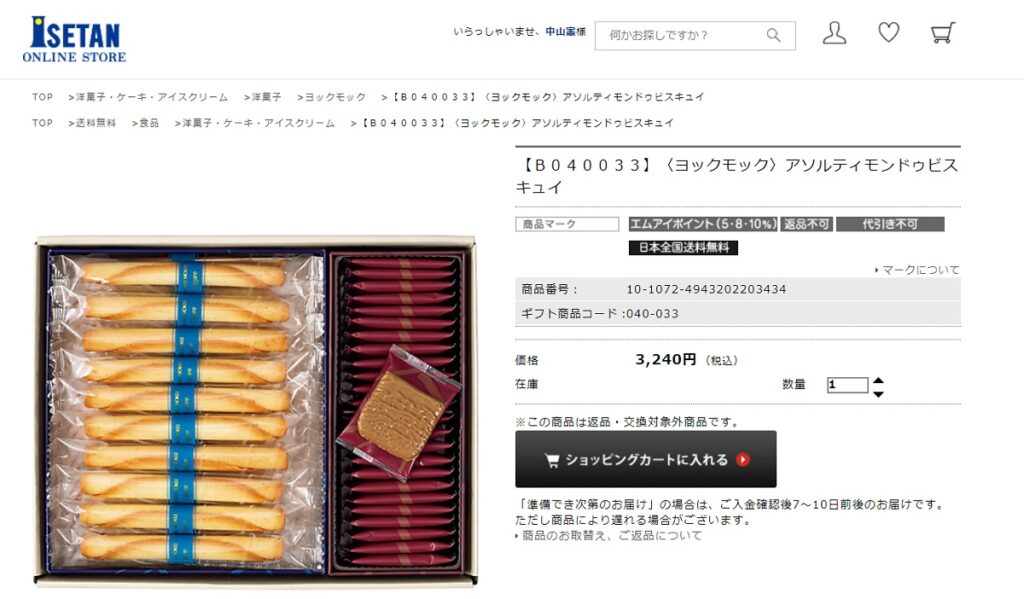
前項で商品が一覧表示されていましたが、かなりの数に上りますので迷うこと必至!
決定して商品画像をクリックすると商品詳細ページに遷移します。
さて、これにしようと決めたら「ショッピングカートに入れる」ボタンをクリックします。
この段階は、買い物時の「カゴに入れている」状態と同じなので他にも選びたい商品を選びましょう!
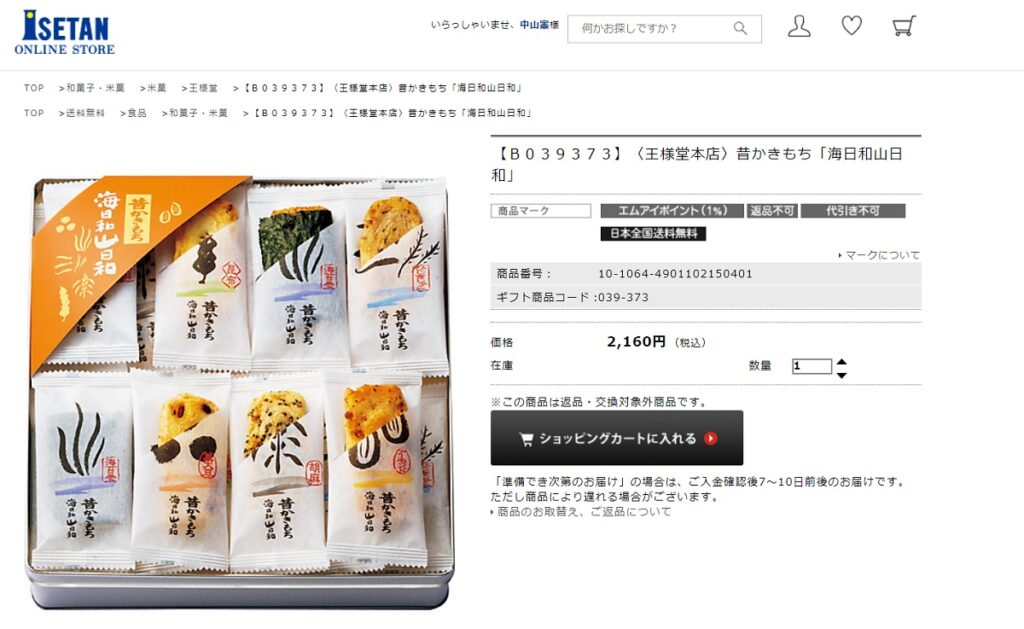
カートの確認
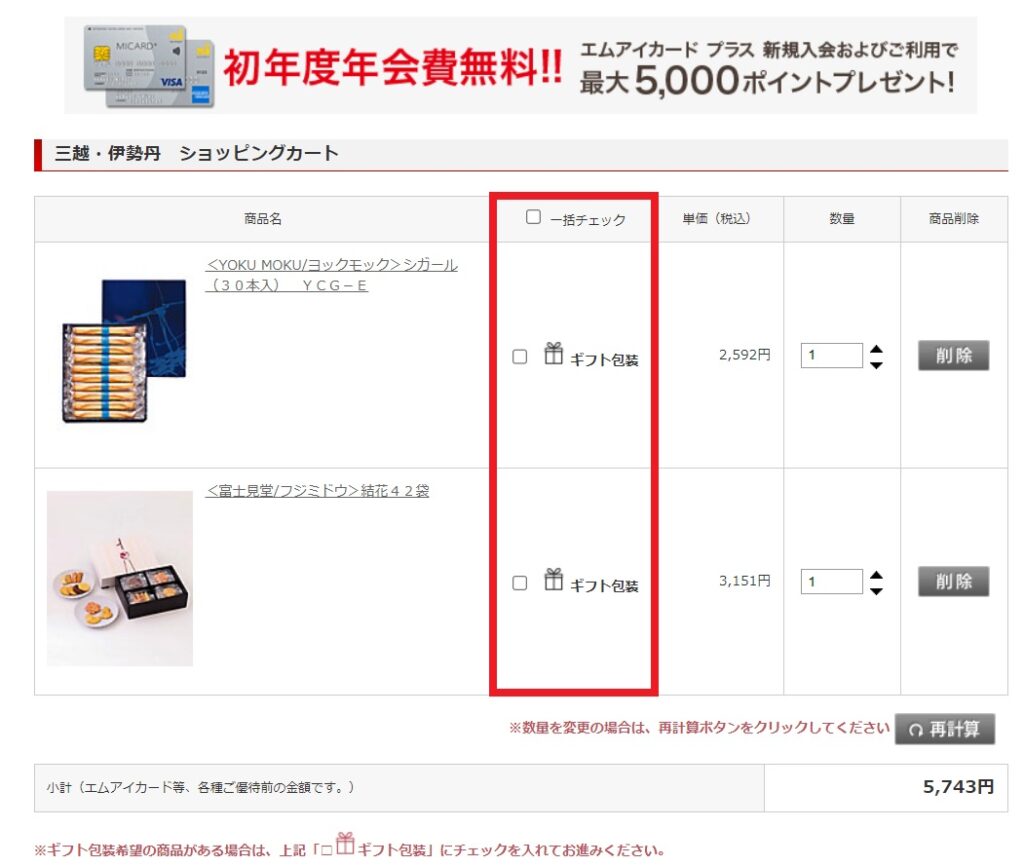
購入品目が決定したら画面右上「カート」アイコンをクリックします。
するとカートの中身が表示されます。今回はお歳暮・お中元ということで「ギフト包装」にチェックを入れましょう。
また、この画面の下に送付先の住所を選ぶ箇所がありますので「別の住所に送る」を選択します。
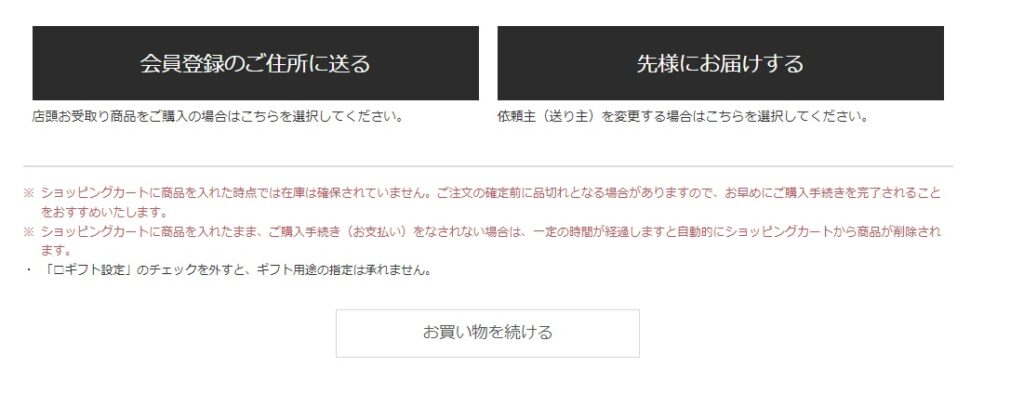
送り先と商品選択
送り先を登録する
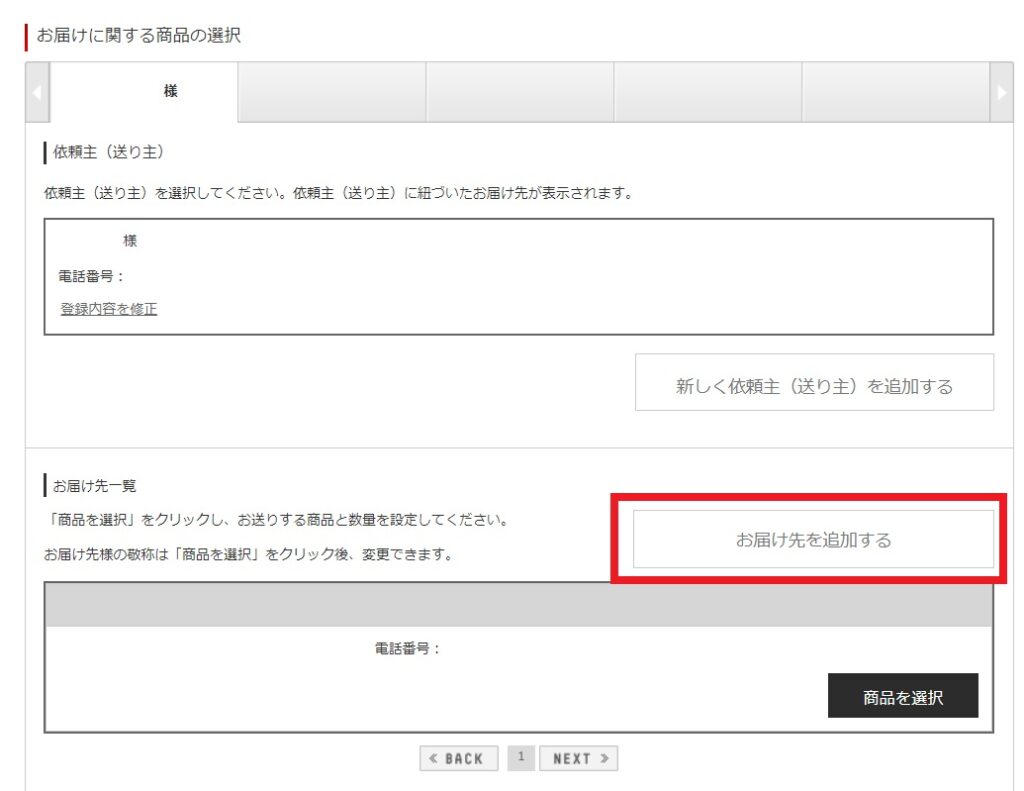
まず送り主の住所ですが、こちらは自身の住所で問題ありません。
お届け先一覧では、デフォルト自身になっているので「お届け先を追加する」ボタンをクリックします。
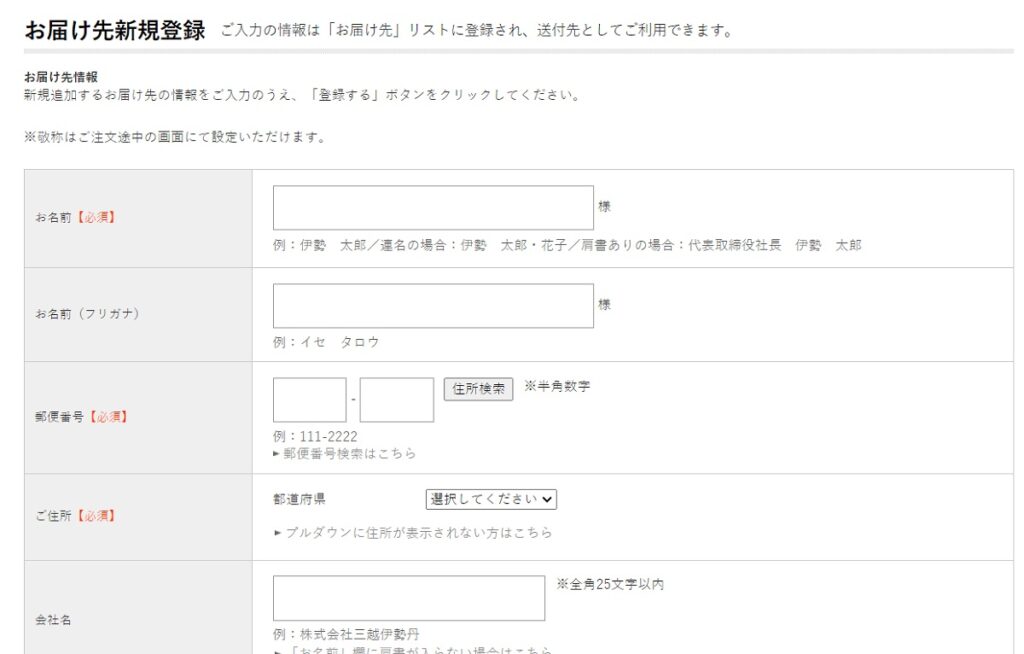
お名前と送り先の住所、電話番号等を入力します。
正確な情報を入力した上で完了ボタンをクリックしましょう。
送り先を登録する
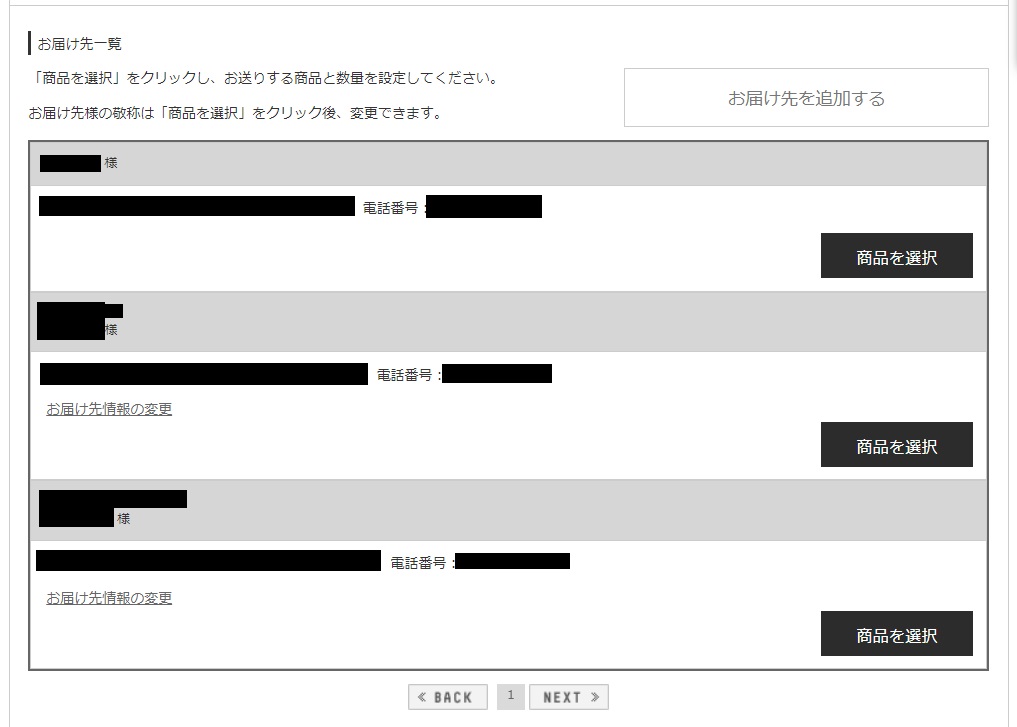
画面右「商品を選択」とありますのでクリックしましょう。
先ほど購入した商品をどなた(会社)に送るかを選択します。
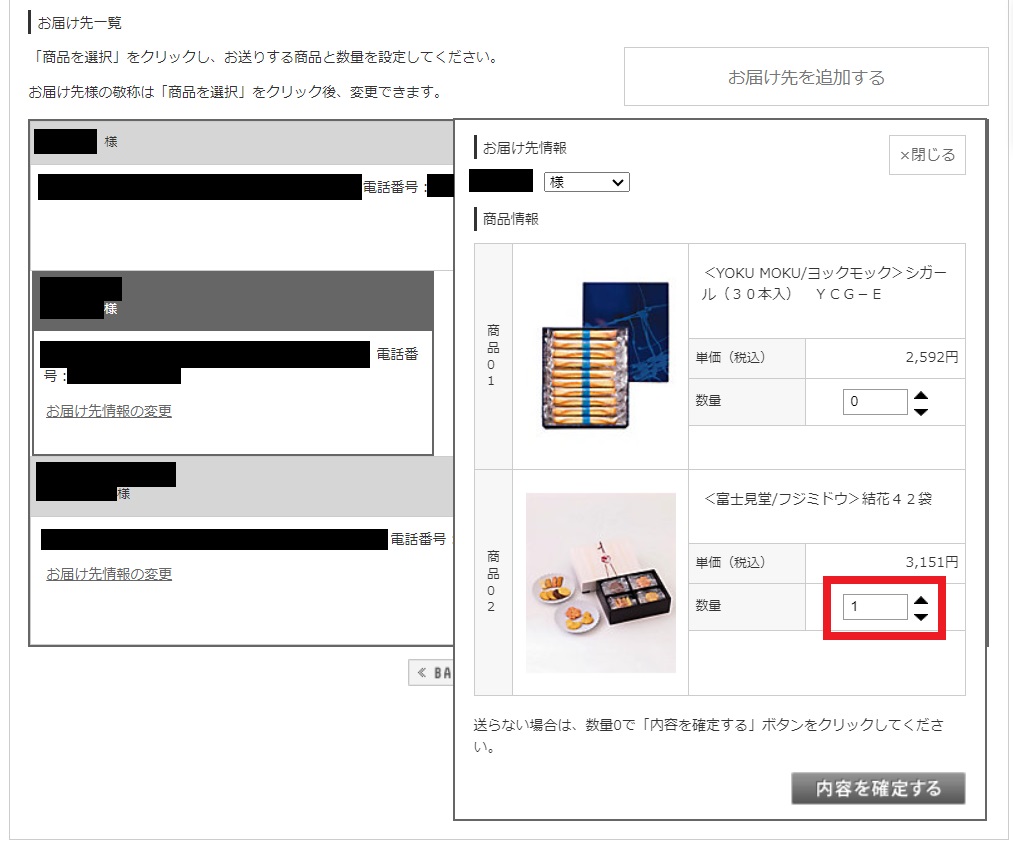
前項では洋菓子と和菓子を1つずつカートに入れました。
誰に何個贈るかの選択をするのですが、今回は商品02を1に設定します。
もし1つの送り先に複数贈呈する際は数量を複数設定してあげれば良いです。
※カートに入れる際に複数選択する必要があります
全ての贈呈品を選択したら画面下部「先様」ボタンをクリックして進みます。
ギフトの設定
熨斗の基本

お中元・お歳暮時、熨斗の基本は
・上に用途(お歳暮・お中元、お祝い等)
・下に贈り主の名前(私から送るのであれば「中山テック」や私の名前)
となります。
一括ギフト設定でかんたん
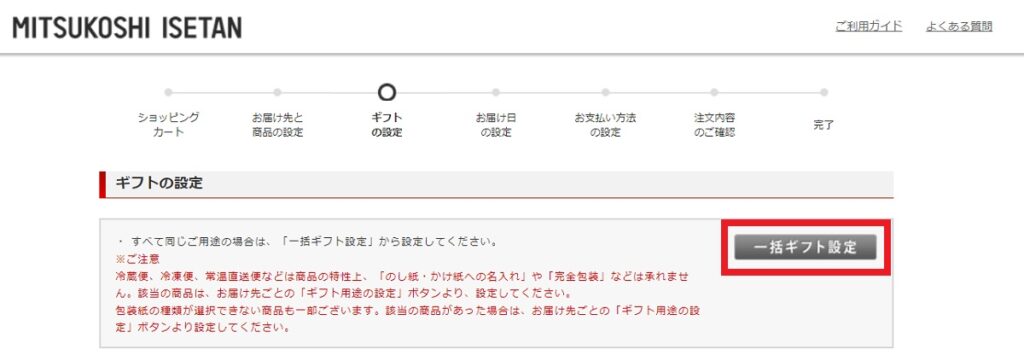
記述方法が異なる場合は別ですが、画面遷移後の「一括ギフト設定」でまとめて設定しちゃいましょう!
ボタンをクリックして次へ進みます。
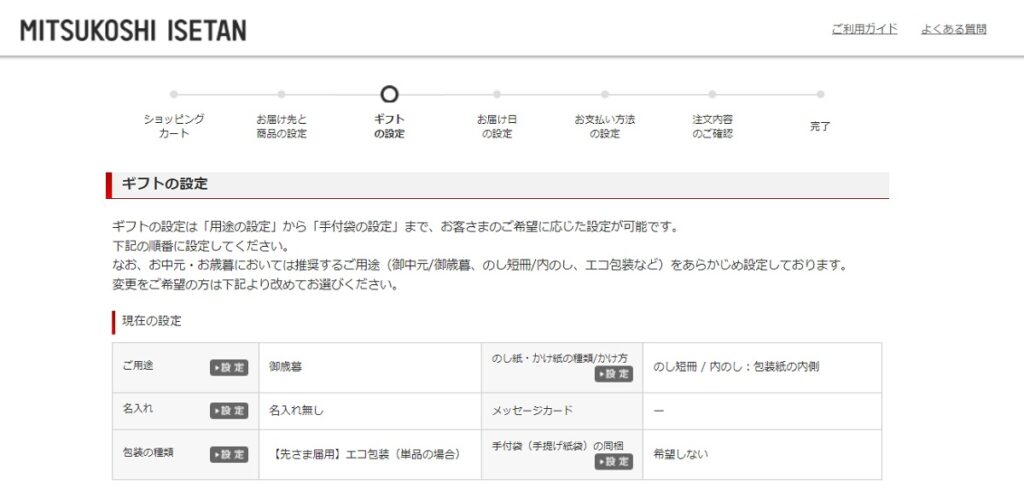
各種入力箇所がございますが、私は下記のように入れてます。
| 設定項目 | 設定内容 |
| 御用途 | 季節の贈り物(お中元・お歳暮など)。 今回はお歳暮なので選択不可。 引越のご挨拶なら「一般的な贈り物」から「御挨拶」 他にも内祝やお見舞い、法要時も対応してます! ⇒三越伊勢丹オンラインショップから進むと選べます その場合どれかにチェックしないと先に進めないので注意! |
| のし紙・かけ紙の 種類/かけ方 | ・のし短冊(何故か他を選択するとエラー) ・包装のみ ※内のしにすると包装紙取らないと見れないので |
| 名入れ | 名前(1名) 連名のオプションと社名+名前も選択可能 自身の名前を入れましょう! |
| 包装種類 | エコ包装 数が多い場合は段ボールに入れてご自宅に届いた商品を 手渡しするオプションもありました |
| 手付袋 | 私は直接送るので希望しないにしてます。 手渡しの方が先方にお渡しする際のオプションです |
一括ギフト設定不可の場合

商品の特性上、一括ギフト設定が出来ない場合があります。
その際は個別に設定する必要があります。
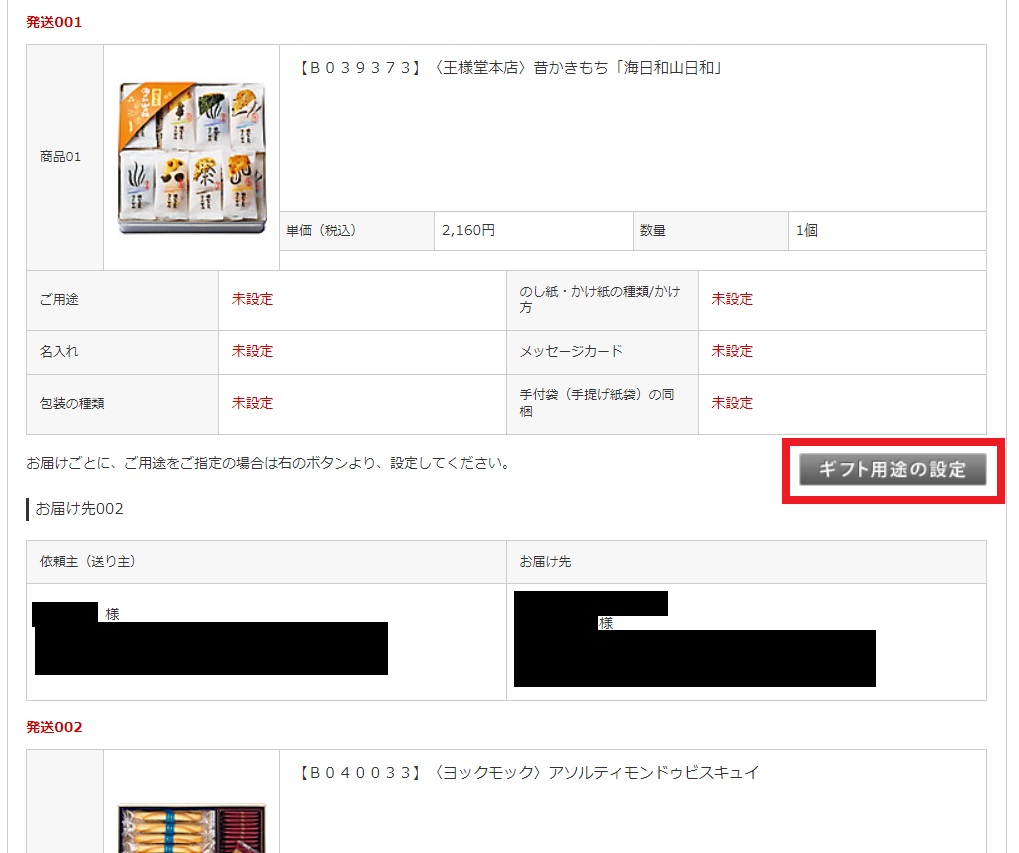
ギフトの設定が完了したら画面最下「次へ(お届け日時の設定)」をクリックします。
お届け日時
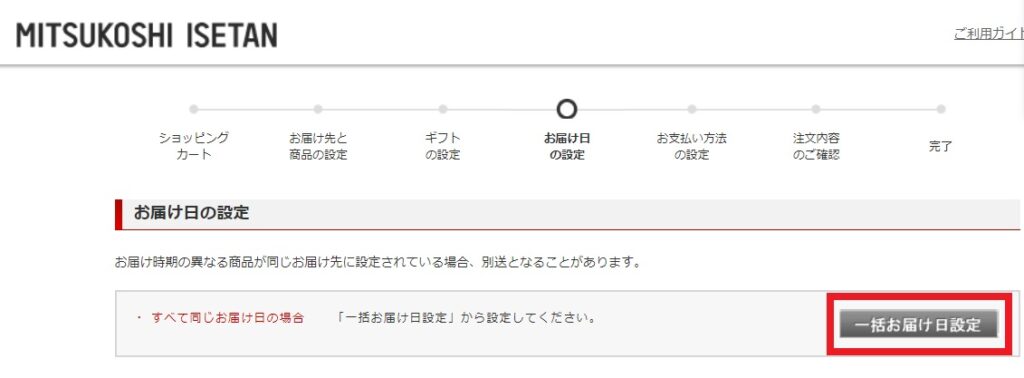
詳細なお届け日を設定できます。
私の場合は「準備でき次第のお届け」にしてしまってます。
ただ、生ものといった食材系はいる頃を見計らってお届けすると良いでしょう。
お支払い方法
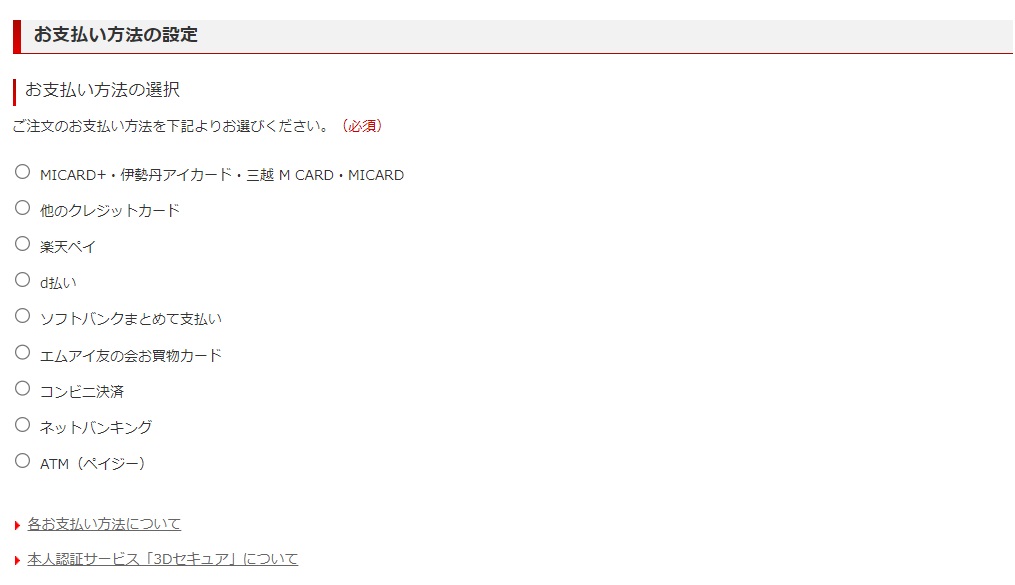
クレジットカードが主流だと思いますが、各種ペイ払いやコンビニ・ネット振込と多岐に渡ります。
オンラインだけあって決済方法が多くて非常に助かります。
この後は特筆すべき事項がないのでここまでとします。
まとめ
今回は三越伊勢丹オンラインの伊勢丹のお歳暮を例にご説明いたしました。
時期的にお歳暮ではありますが、夏ごろなら三越のお中元、伊勢丹のお中元ももちろんございます。
多忙で買いに行けない、ちょっと動くのがしんどいという方もいらっしゃいます。
その際は是非三越伊勢丹オンラインを活用してみてください!
最後までご覧頂き、ありがとうございました。